電腦怎么連接藍牙耳機|電腦如何與藍牙耳機配對
- 2023-04-06 10:39:54 分類:幫助
有些用戶喜歡用藍牙耳機連著電腦使用,這篇文章是本站給大家帶來的以Win11/Win10/Win7為例電腦連接藍牙耳機方法。

Win11電腦連接藍牙耳機
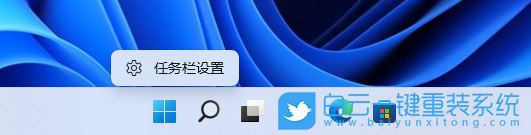
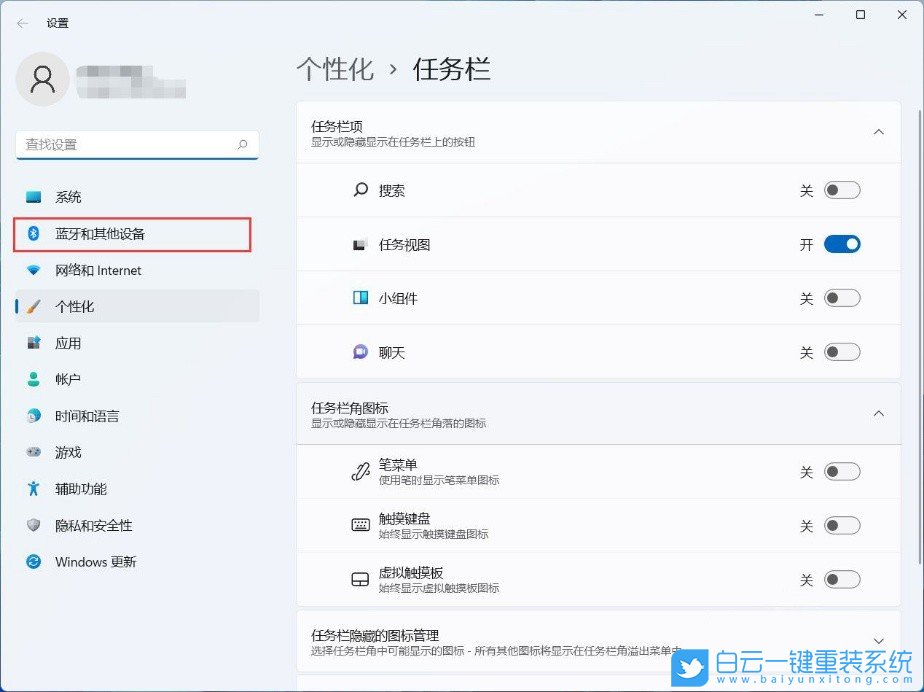
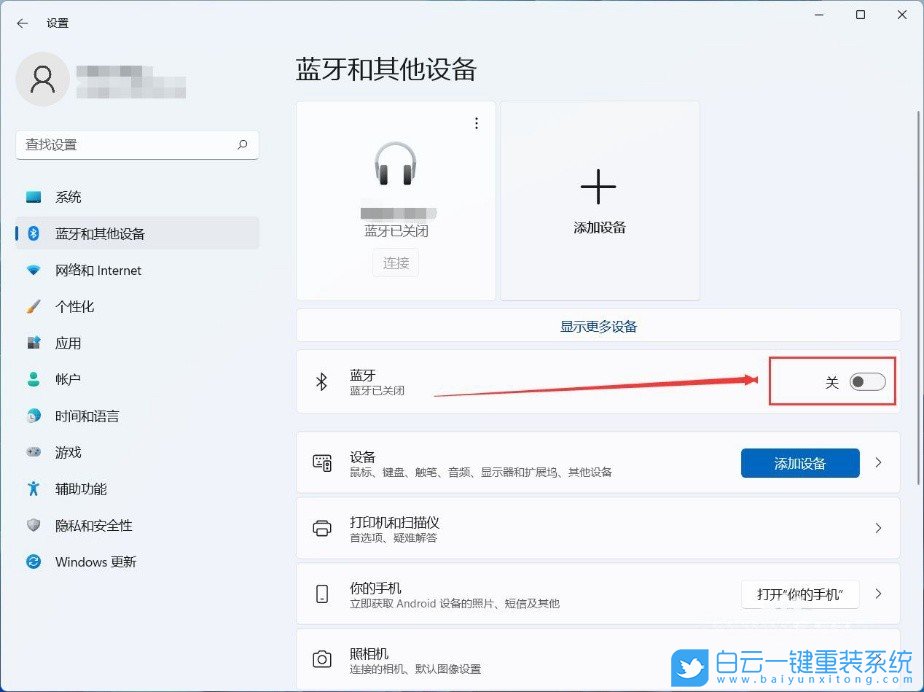
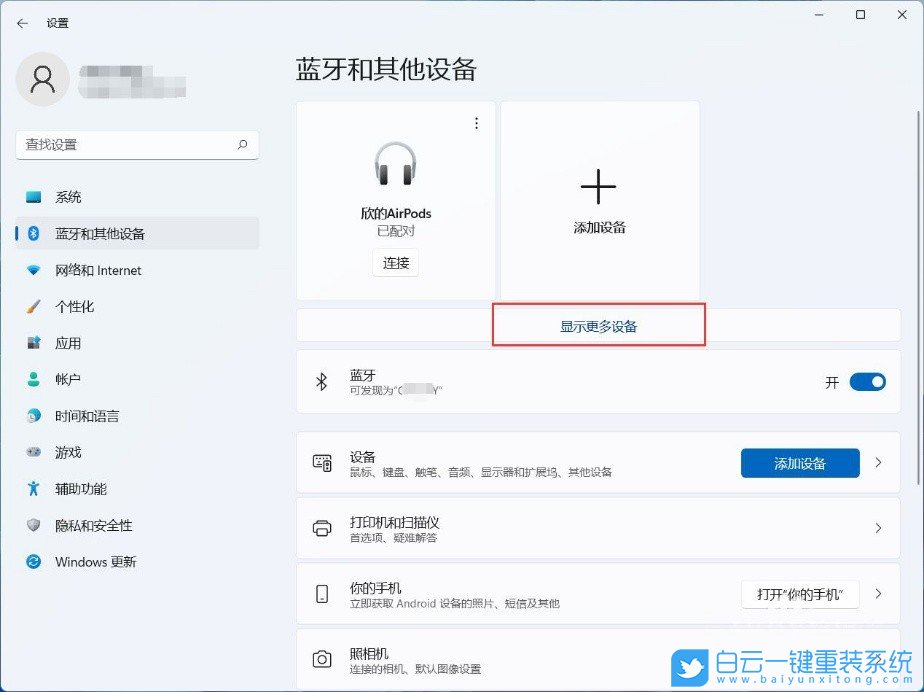
5、找到想要連接的藍牙設備,點擊【連接】,即可完成藍牙設備的連接。不使用已連接的藍牙設備,也可以點擊刪除設備;

Win10電腦連接藍牙耳機
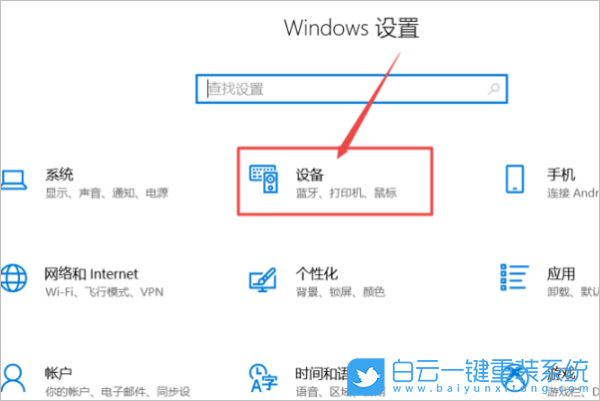
2、設備主頁設置窗口中,點擊左側的【藍牙和其他設備】,然后在右側藍牙和其他設備下,點擊【打開】藍牙;
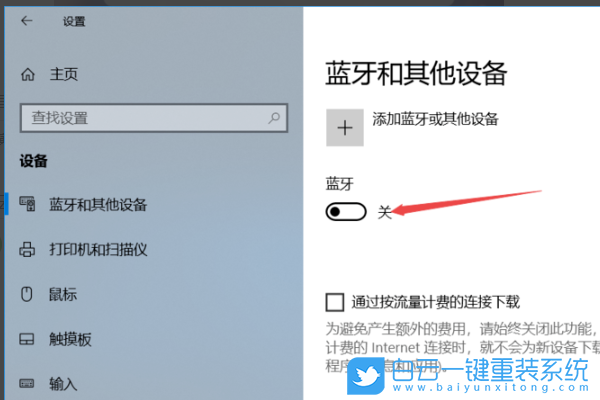
3、打開Win10藍牙后,點擊上方的【添加藍牙或其他設備】;
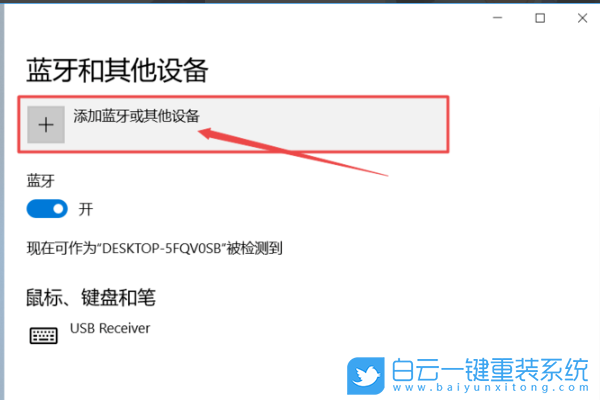
4、添加設備類型窗口中,選擇【藍牙(鼠標、鍵盤、手寫筆、音頻設備以及其他類型的藍牙設備)】;
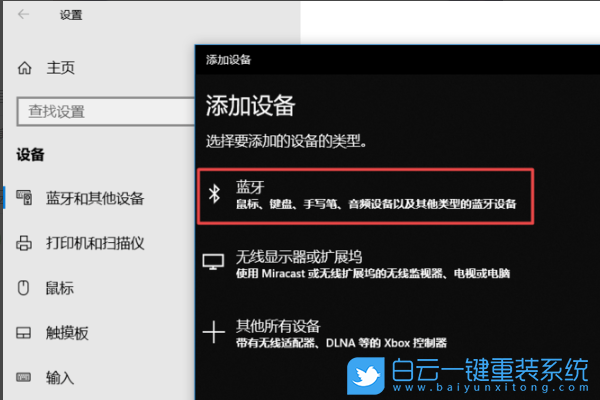
5、藍牙耳機以Airpods為例,打開Airpods的蓋子,長按耳機【上鍵】,呼吸燈變白色,在搜索的藍牙設備中,找到Airpods耳機的名字;
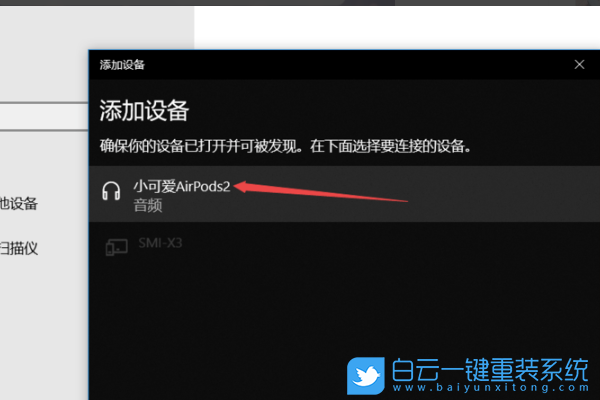
6、點擊Airpods后,顯示已配對就說明連接已經成功了。
Win7電腦連接藍牙耳機
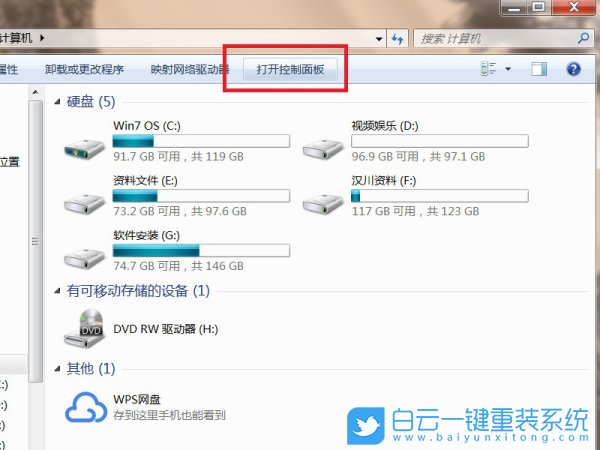
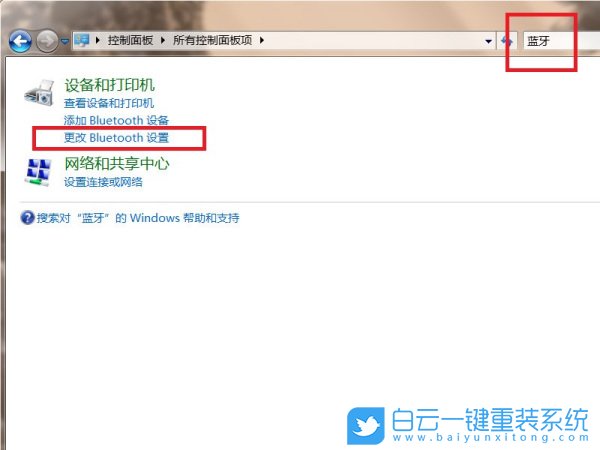
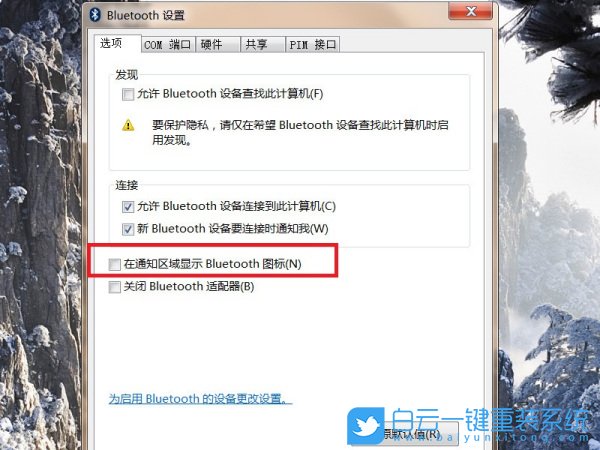
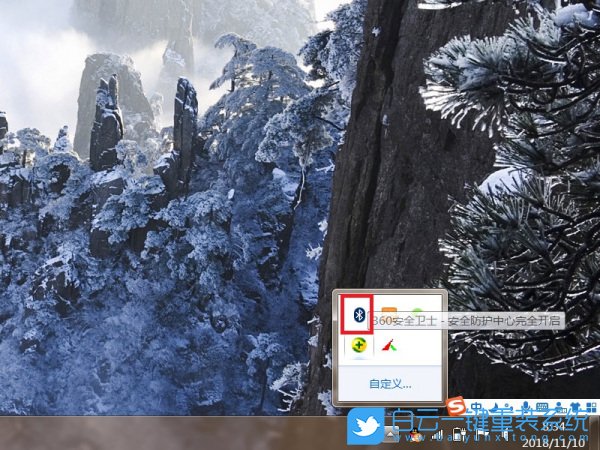
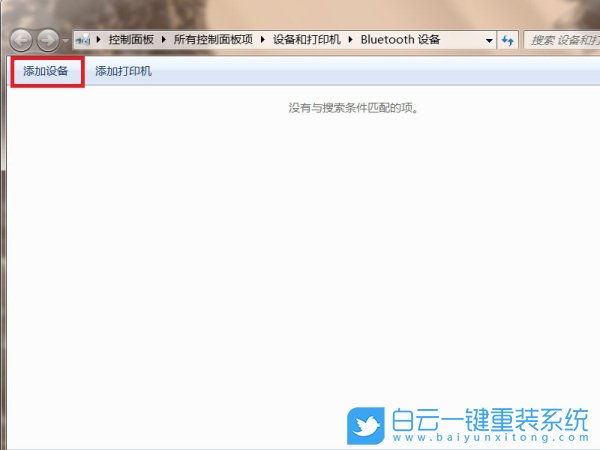
6、任務欄右下角,找到【藍牙圖標】,并點擊【右鍵】,在打開的菜單項中,選擇【添加設備】;
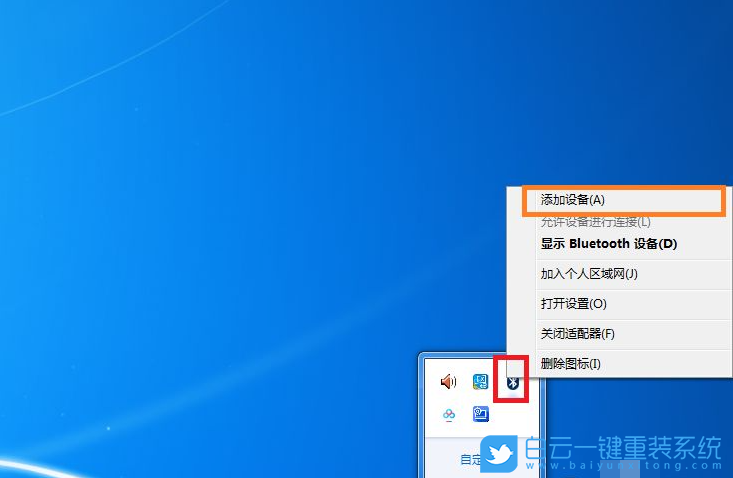
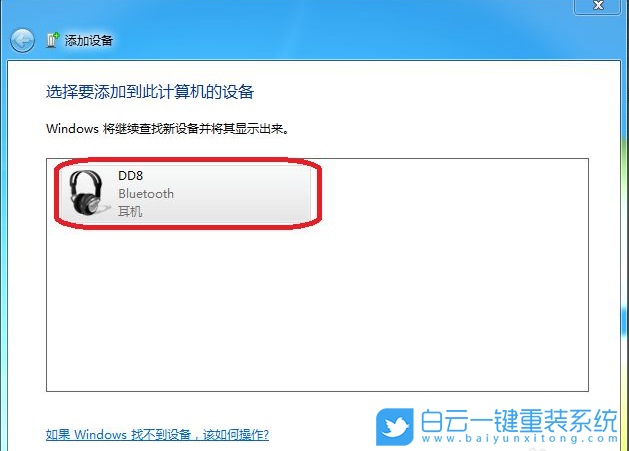
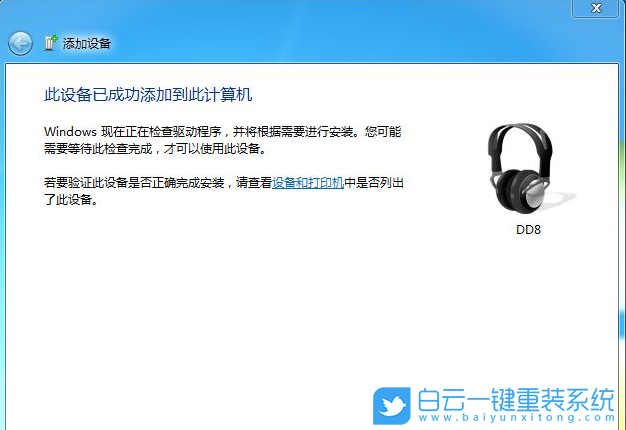
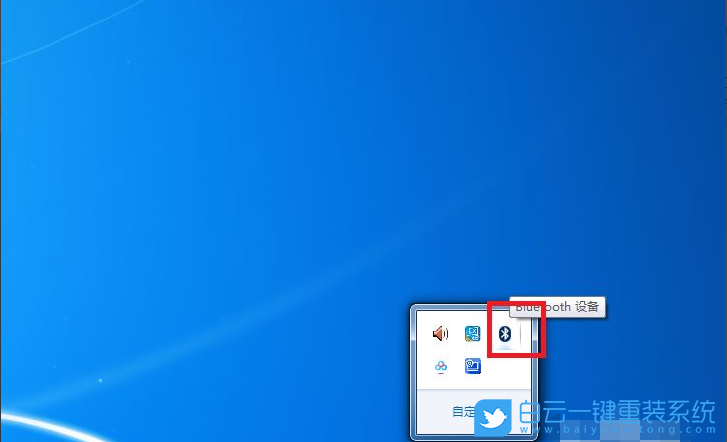
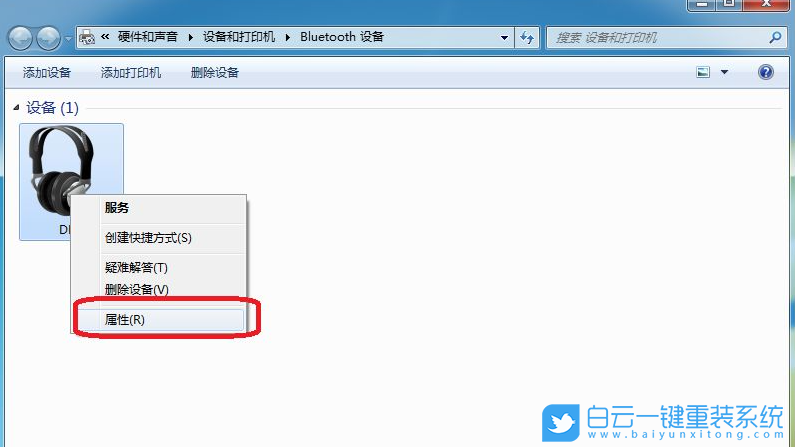
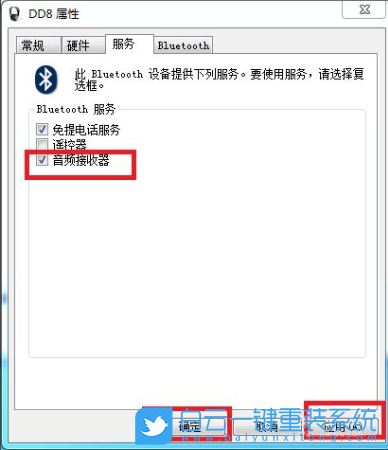
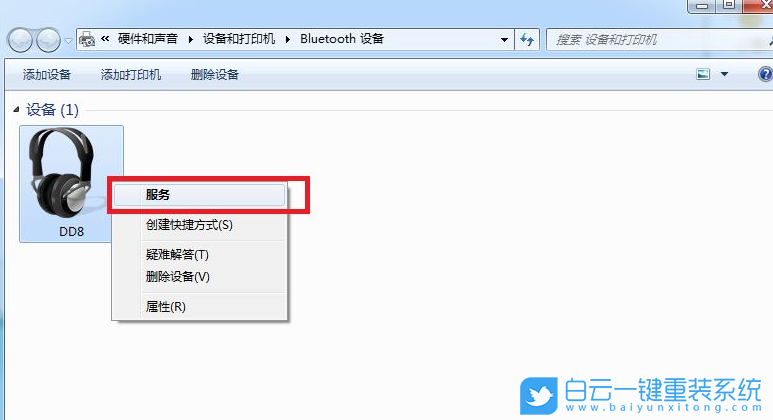
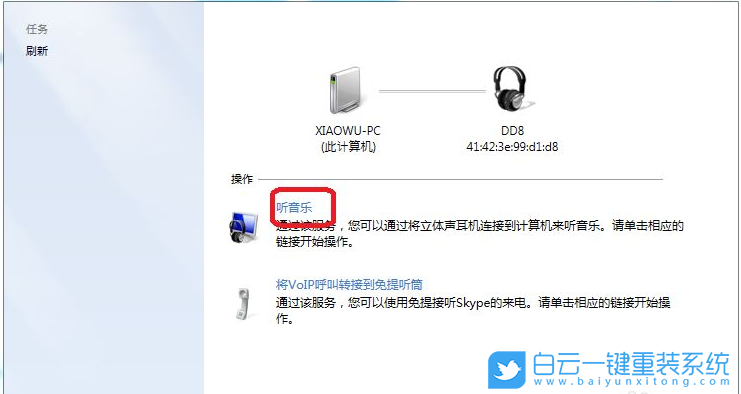 以上就是電腦怎么連接藍牙耳機|電腦如何與藍牙耳機配對文章,如果這篇文章的方法能幫到你,那就收藏白云一鍵重裝系統網站,在這里會不定期給大家分享常用裝機故障解決方法。
以上就是電腦怎么連接藍牙耳機|電腦如何與藍牙耳機配對文章,如果這篇文章的方法能幫到你,那就收藏白云一鍵重裝系統網站,在這里會不定期給大家分享常用裝機故障解決方法。

Win11電腦連接藍牙耳機
1、右鍵點擊底部任務欄空白處,選擇【任務欄設置】;
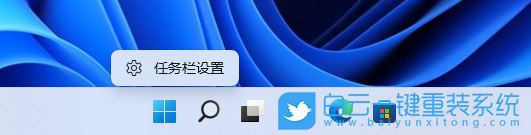
2、Windows 設置窗口,左側邊欄,點擊【藍牙和其他設備】;
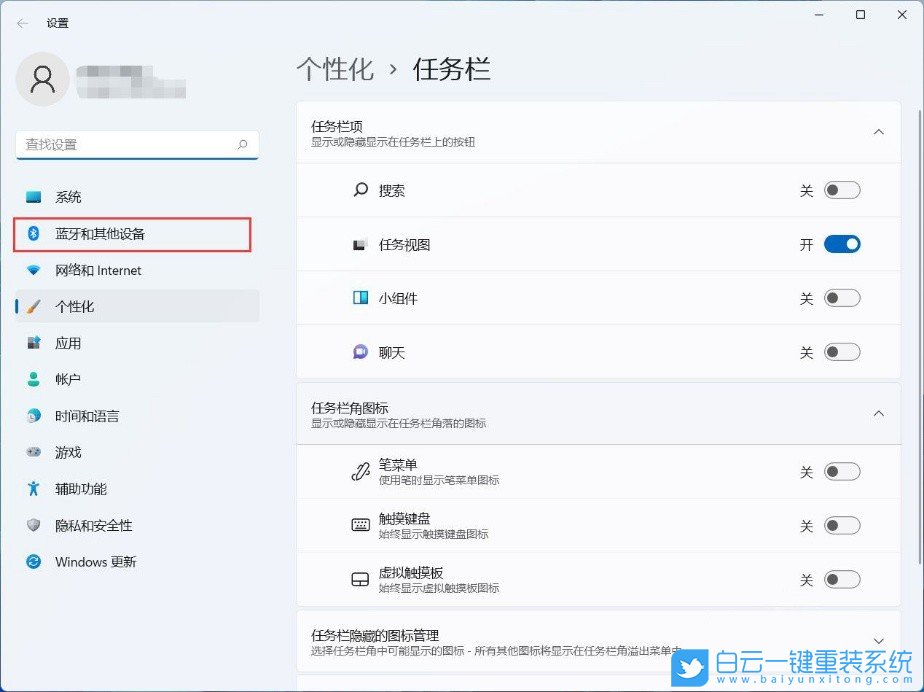
3、這時候,右側可以查看到藍牙當前的狀態,使用藍牙,需要滑動滑塊,將藍牙【打開】;
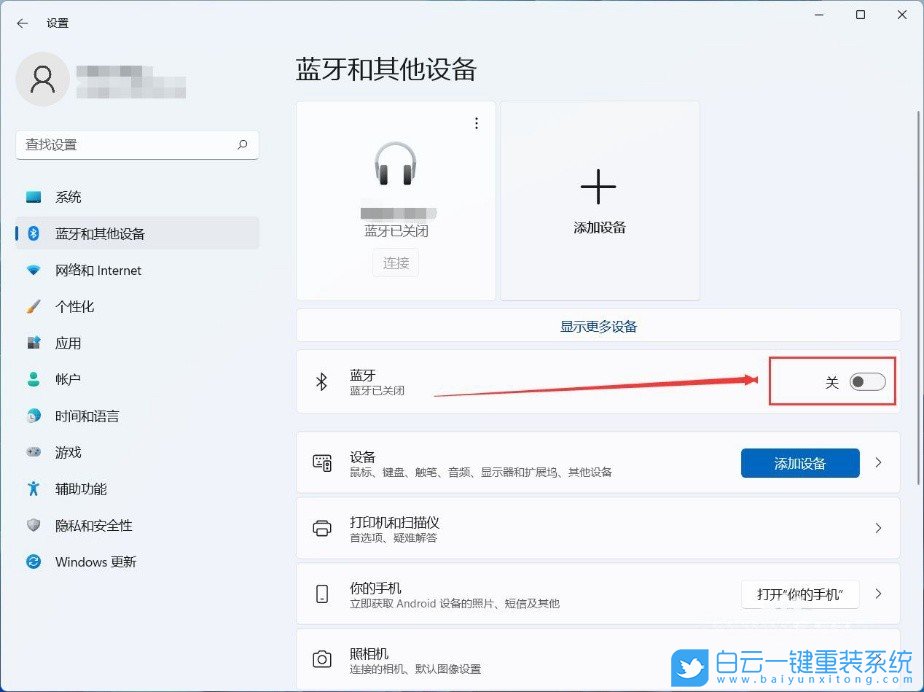
4、點擊【顯示更多設備】,可以查看可連接藍牙的設備;
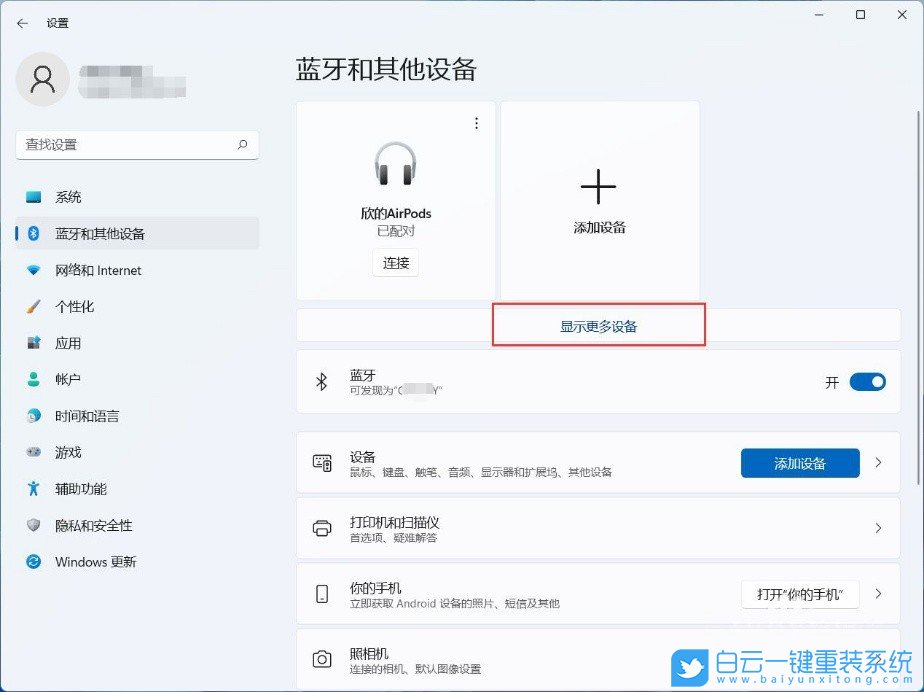
5、找到想要連接的藍牙設備,點擊【連接】,即可完成藍牙設備的連接。不使用已連接的藍牙設備,也可以點擊刪除設備;

Win10電腦連接藍牙耳機
1、按【 Win + i 】組合鍵,打開Windows 設置,搜索框可以查找設置,也可以直接點擊【設備(藍牙、打印機、鼠標)】;
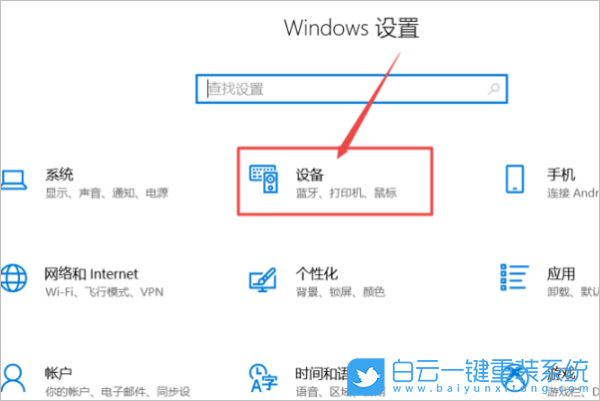
2、設備主頁設置窗口中,點擊左側的【藍牙和其他設備】,然后在右側藍牙和其他設備下,點擊【打開】藍牙;
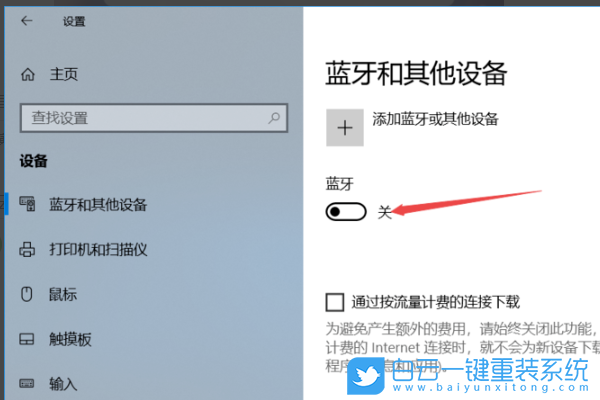
3、打開Win10藍牙后,點擊上方的【添加藍牙或其他設備】;
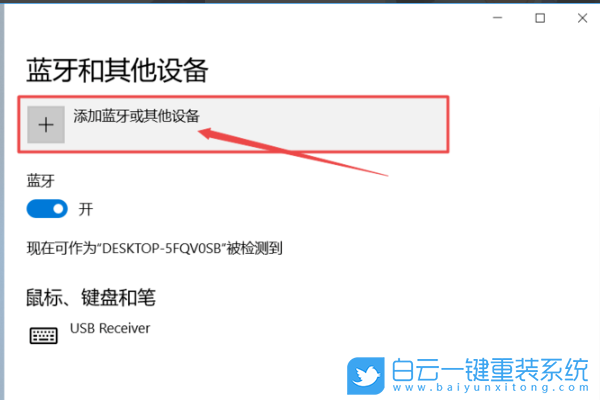
4、添加設備類型窗口中,選擇【藍牙(鼠標、鍵盤、手寫筆、音頻設備以及其他類型的藍牙設備)】;
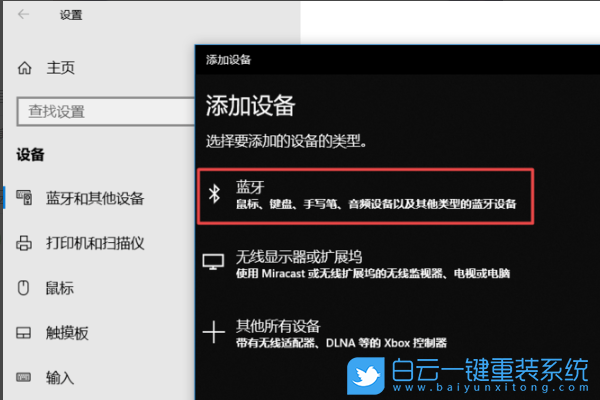
5、藍牙耳機以Airpods為例,打開Airpods的蓋子,長按耳機【上鍵】,呼吸燈變白色,在搜索的藍牙設備中,找到Airpods耳機的名字;
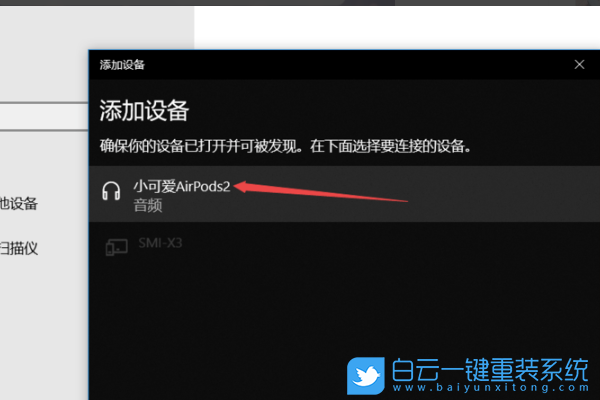
6、點擊Airpods后,顯示已配對就說明連接已經成功了。
Win7電腦連接藍牙耳機
1、桌面雙擊打開【計算機】,進入到Windows 資源管理器頁面,點擊頂部【打開控制面板(Control)】;
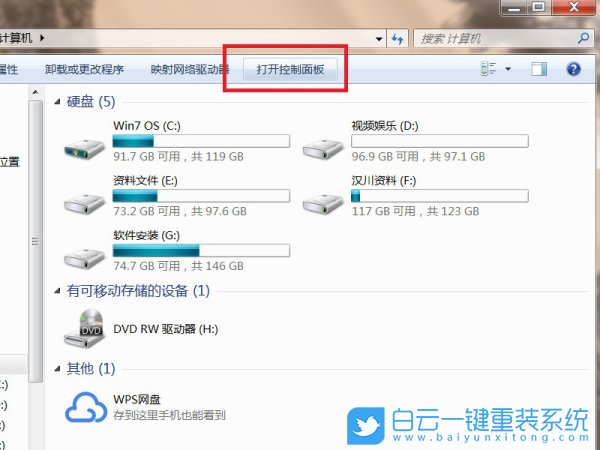
2、所有控制面板項窗口中,點擊右側【搜索框】,輸入【藍牙】這個關鍵詞,在系統給出的搜索結果中,點擊【更改 Bluetooth 設置】;
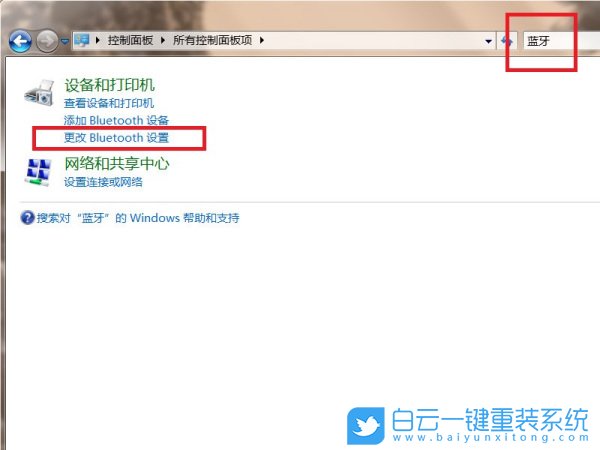
3、Bluetooth 設置窗口中,【勾選】在通知區域顯示 Bluetooth 圖標,然后點擊【確定】并保存即可;
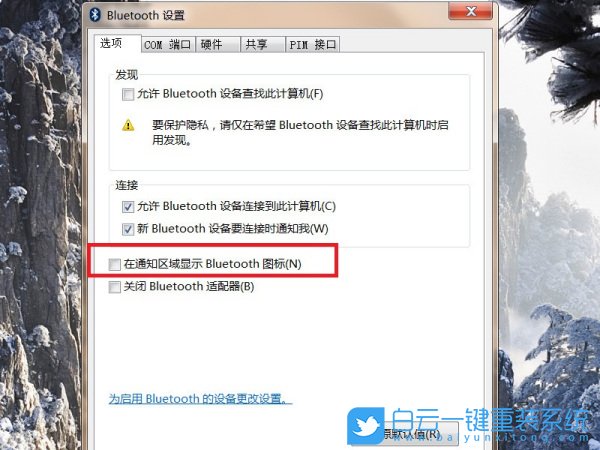
4、點擊任務欄底部右側的【三角形箭頭】,在通知區域圖標中,雙擊【藍牙圖標】;
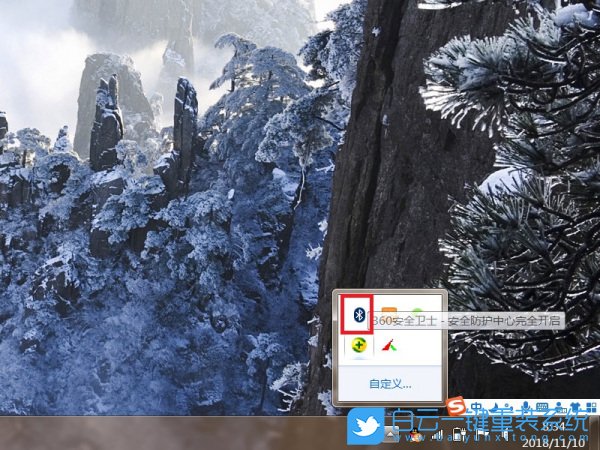
5、最后,在打開的頁面中,點擊左上角的【添加設備】,即可自動掃描周圍存在的藍牙設備;
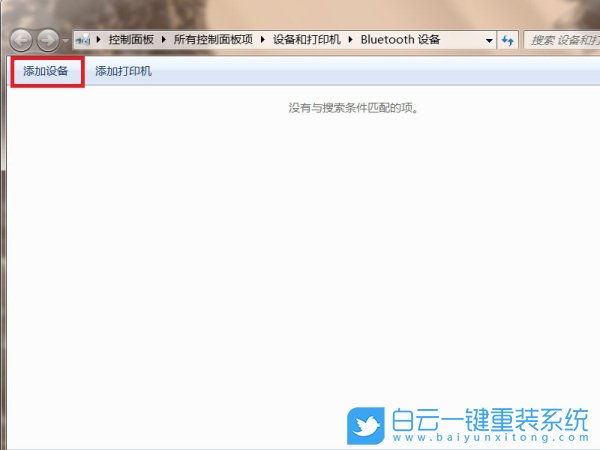
6、任務欄右下角,找到【藍牙圖標】,并點擊【右鍵】,在打開的菜單項中,選擇【添加設備】;
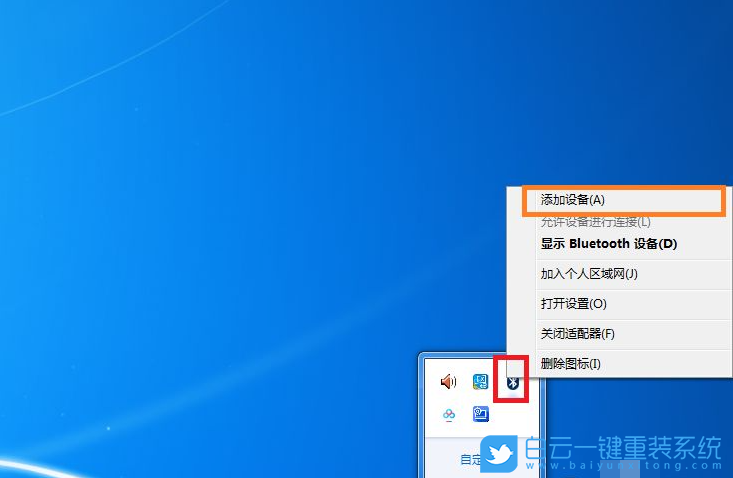
7、添加設備窗口【選擇要添加到此計算機的設備】,Windows 將繼續查找新設備并將其顯示出來,選擇要連接的藍牙耳機,點擊【下一步】,添加成功后,關閉即可;
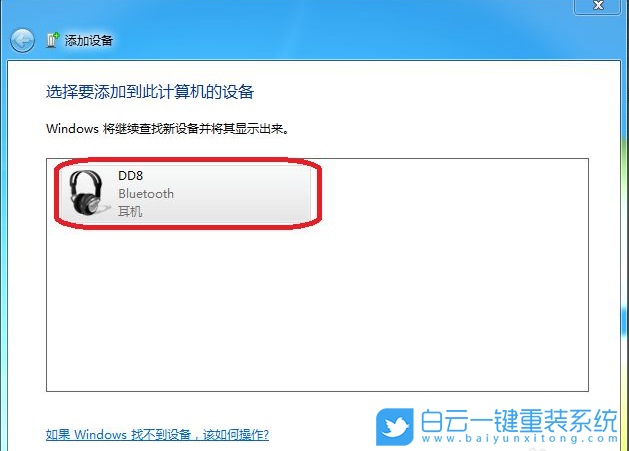
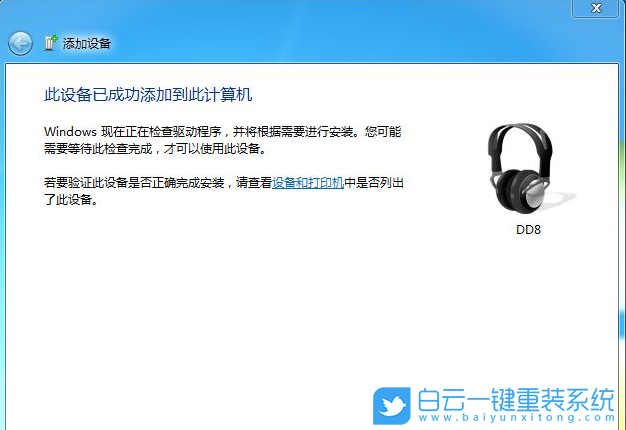
8、接著,雙擊任務欄右下角的【藍牙圖標】。Bluetooth 設備窗口,選擇【藍牙耳機圖標】,然后點擊【右鍵】,在打開的菜單項中,選擇【屬性】;
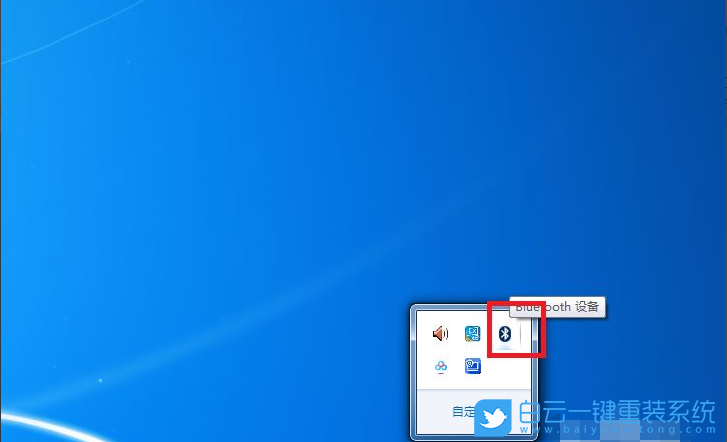
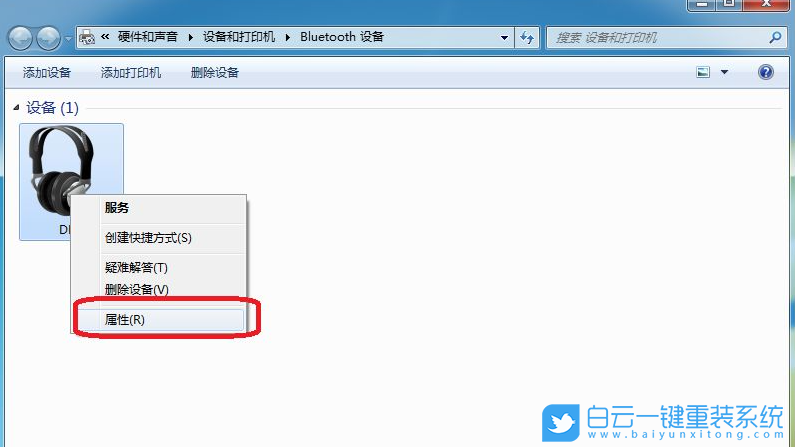
9、藍牙耳機屬性窗口,切換到【服務】選項卡,然后【勾選】音頻接收器,點擊【應用確定】;
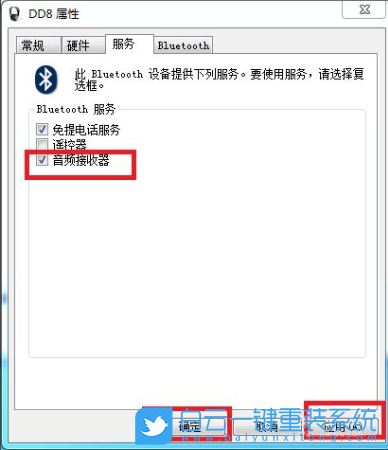
10、Bluetooth 設備窗口,再右鍵點擊【藍牙耳機圖標】,在打開的菜單項中,選擇【服務】。然后在打開的新窗口中,選擇【聽音樂】;
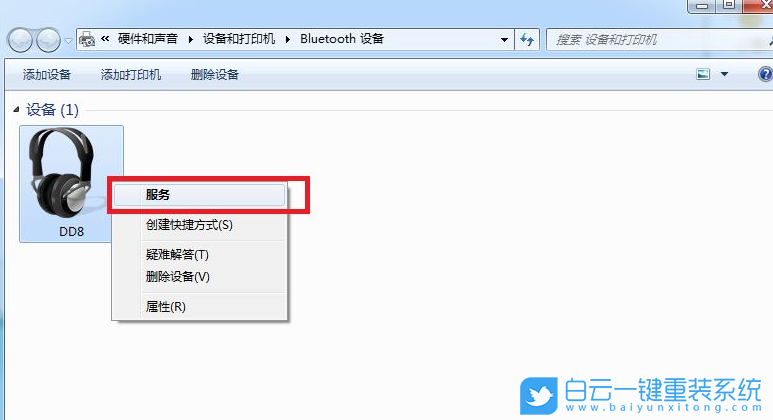
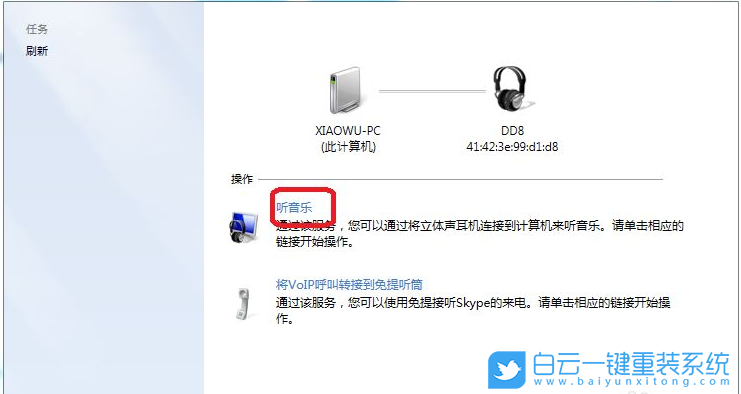

Win10如何在非觸屏設備打開經典模式屏幕鍵盤|怎么打開屏幕鍵盤使用搭載win10系統的 觸屏設備用戶打開屏幕鍵盤,可以直接按設置 - 設備 - 輸入,里面就可以找到屏幕鍵盤的開關。 但是對

聯想拯救者刃7000K 2021臺式電腦11代CPU怎么裝Win7聯想拯救者刃7000K 2021系列臺式電腦,是聯想推出的臺式電腦,目前共有4款產品。英特爾酷睿i開頭11代系列處理器,默認預裝




